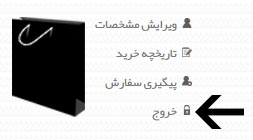ضمن تشکر از حسن انتخاب شما مشتری گرامی، در این مقاله به آموزش خرید کالا از فروشگاه اینترنتی نمایشگر اول که همینک در آن حضور دارید می پردازیم.
برای خرید از فروشگاه اینترنتی نمایشگر اول، می بایست ابتدا در سایت عضو شوید یا چنانچه قبلا عضو شده اید، با نام کاربری و رمز عبور خود در سایت وارد شوید (Login کنید). با این فرض که برای اولین بار افتخار حضور شما در این فروشگاه را داریم، به توضیح روال ثبت نام در سایت می پردازیم. توجه فرمایید ثبت نام فقط یک بار و برای اولین خرید ضروری است و برای خریدهای بعدی، از نام کاربری و رمز عبوری که در اولین ثبت نام تعیین نموده اید استفاده خواهید کرد.
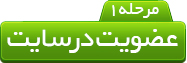
برای عضو شدن در سایت، بر روی عبارت «عضویت کاربران» که در سمت چپ بالای صفحه قرار دارد کلیک کنید.
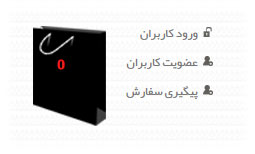
فرمی در صفحه نمایش داده خواهد شد. پر کردن گزینه هایی که دارای ستاره قرمز رنگ هستند الزامی و پر کردن سایر گزینه ها اختیاری است. گزینه ها را با دقت تکمیل نمایید. برای نوشتن نام، نام خانوادگی و آدرس از حروف و کاراکتر فارسی استفاده نمایید. پیشنهاد می گردد برای انتخاب رمز عبور خود، از کاراکترهای لاتین (انگلیسی) و به صورت ترکیبی از اعداد و حروف به نحوی که توسط سایرین به راحتی قابل حدس زدن نباشد استفاده فرمایید. همچنین از ایمیل معتبر و صحیح استفاده کنید. زیرا کلیه صورتحساب ها و گزارش خریدهای شما به ایمیلی که در فرم وارد می کنید ارسال خواهد شد.
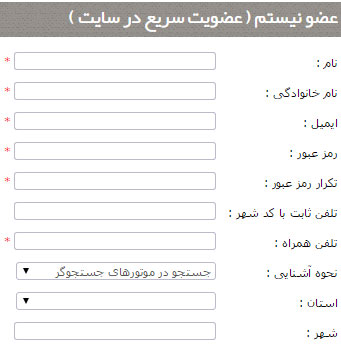
پس از پر کردن فرم، بر روی دکمه «عضویت» که در پایین فرم قرار دارد کلیک کنید.
مشاهده جمله «پیوستن شما را به جمع مشتریان نمایشگر اول گرامی می داریم» به منزله موفقیت آمیز بودن ثبت نام شما در سایت می باشد. تبریک می گوییم!

پس از ثبت نام، سایت به طور خودکار شما را Login نموده و دیگر نیازی به وارد کردن مجدد نام کاربری و رمز عبور نمی باشد. اما در مراجعات بعدی و در صورت پاک شدن Cache مرورگر اینترنتی شما، لازم است روی عبارت «ورود کاربران» که در سمت چپ بالای صفحات قرار دارد کلیک کرده و با نام کاربری و کلمه عبوری که در هنگام ثبت نام انتخاب کرده اید وارد سایت شوید. لازم به ذکر است نام کاربری شما همان آدرس ایمیل شماست.
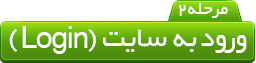
بر روی گزینه «ورود کاربران» و با وارد نمودن نام کاربری و رمز عبور خود در سایت Login کنید تا پیام «شما به درستی وارد سیستم شده اید. اکنون میتوانید از امکانات مختص کاربران استفاده نمایید» را ببینید.
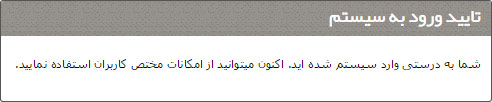

نشانگر Mouse خود را بر روی گزینه های مشکی بالای سایت نگهدارید تا دسته بندی کالاها را ببینید. با کلیک بر روی هر دسته، کالاهای موجود در آن بخش را مشاهده خواهید کرد.
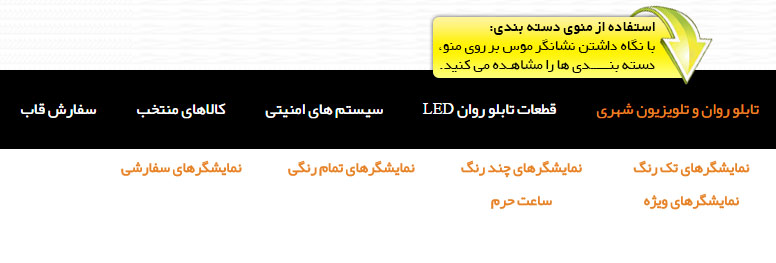
همچنین می توانید از ابزار جستجو که در بالاترین بخش سمت چپ سایت قرار دارد برای یافتن کالاهای مورد نیاز خود استفاده کنید. با تایپ بخشی از کلمه مورد نظر در نوار جستجو، گزینه های مشابه با جستجوی شما نمایش داده می شود که میتوانید از میان آنها انتخاب نمایید.
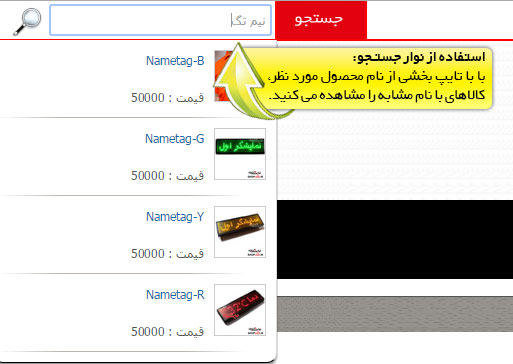
در این آموزش قصد داریم قطعات مربوط به مونتاژ یک تابلو روان قرمز تک رنگ در ابعاد 106x42 سانتیمتر را مرور نماییم. روال خرید سایر قطعات نیز به همین شکل می باشد. در ادامه این آموزش با ما همراه باشید.
برای مونتاژ تابلو در ابعاد ذکر شده به یک قاب 106x42 سانتیمتری، 6 عدد ماژول قرمز، یک عدد پاور و... نیاز داریم.
خرید خود را از قاب شروع می کنیم. برای این کار، از منوی مشکی بالای سایت، گزینه «سفارش قاب» را انتخاب کنید.
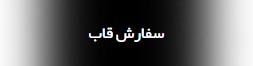
ابعاد قاب مورد نظر خود را بر اساس متراژ یا ماژول وارد کنید و روی دکمه آبی رنگ «محاسبه قیمت» کلیک نمایید. توجه فرمایید در صورتیکه ابعاد را بر اساس تعداد ماژول وارد می کنید، فیلد «تعداد ماژول در ارتفاع» به تعداد ماژول هایی که قصد دارید در قاب روی یکدیگر قرار دهید اشاره دارد و فیلد «تعداد ماژول در طول» مربوط به تعداد ماژول هایی است که کنار یکدیگر قرار خواهند گرفت.
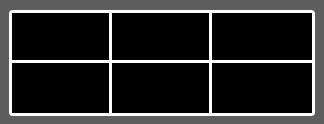
برای ساخت تابلوی مطابق شکل بالا، باید تعداد ماژول در ارتفاع را 2 و تعداد ماژول در طول را 3 انتخاب کنیم و روی «محاسبه قیمت» کلیک کنیم.
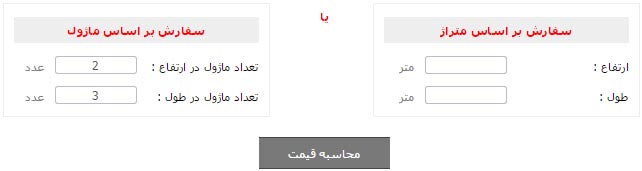
طول و ارتفاع قاب با احتساب حاشیه 5 سانتیمتری در طرفین، به همراه قیمت قاب برای شما نمایش داده خواهد شد. برای افزودن قاب به سبد خرید، بر روی کلید آبی رنگ «اضافه به سبد خرید» کلیک نمایید تا قاب به سبد خرید شما اضافه شود و سبد خرید را ببینید.
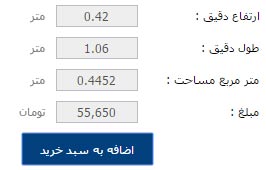
اگر قصد خرید کالاهای دیگر (مانند ماژول و کنترلر و...) را هم دارید بر روی گزینه «ادامه خرید» که در بالای سبد خرید شما کلیک کنید و به انتخاب سایر قطعات بپردازید.
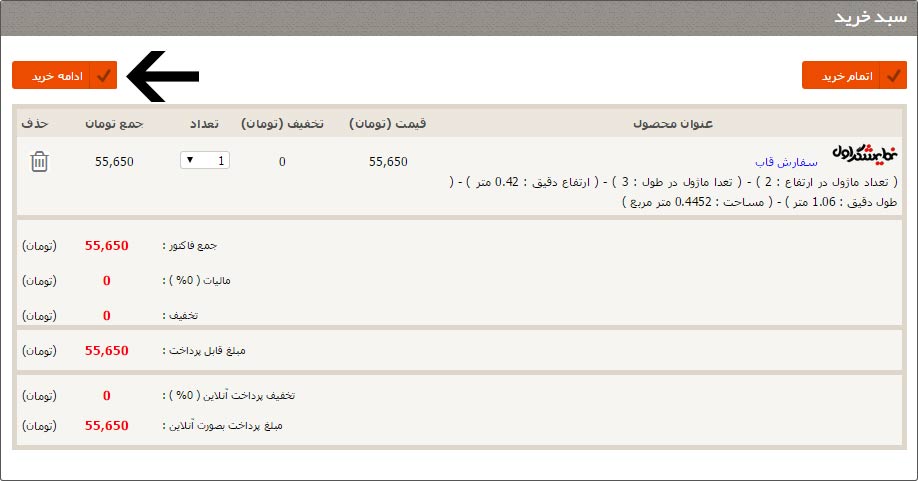
با انتخاب ماژول ادامه می دهیم. در منوی مشکی بالای صفحه، نشانگر Mouse را بر روی گزینه «قطعات تابلو روان» نگاه داشته و «انواع ماژول تک رنگ» را انتخاب می کنیم.
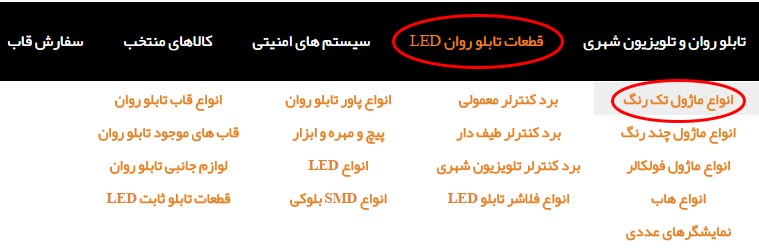
در این مرحله می توانید ماژول مورد نظر خود را از بین گزینه های موجود انتخاب کنید. برای مطالعه مشخصات هر محصول بر روی آن کلیک کنید تا وارد صفحه ی محصول شوید و پس از مشاهده تصاویر محصول و مطالعه مشخصات آن، در صورت تمایل روی دکمه «افزودن به سبد خرید» کلیک کنید.

اما در صورت دارا بودن شناخت کافی در خصوص محصولات و چنانچه تمایلی به مطالعه جزدئیات آنها ندارید، می توانید مستقیما و بدون ورود به صفحه ی محصول، بر روی علامت سبز رنگ ( ) که در پایین تصاویر محصولات قرار دارد کلیک کنید.
) که در پایین تصاویر محصولات قرار دارد کلیک کنید.
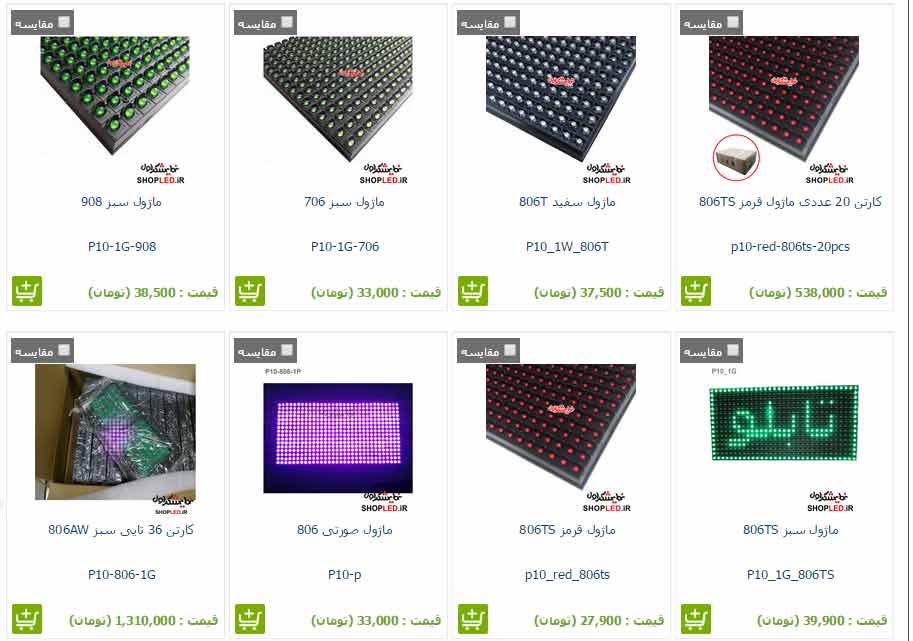
توجه داشته باشید در صورتیکه به تعدادی (مثلا 6 عدد) از یک نوع ماژول نیاز دارید نباید 6 بار محصول را به سبد خرید اضافه کنید. بلکه در مراحل بعدی و پس از افزودن تمامی محصولات مورد نظر به سبد خرید، تعداد قطعات را مشخص خواهید نمود.
اگر محصولی را اشتباهاً به سبد خرید افزودید روی علامت سبد که با رنگ مشکی در بالای صفحه قرار دارد کلیک کنید تا محصولات موجود در سبد خرید را مشاهده کنید و با کلیک بر روی علامت حذف ( ) روبروی هر محصول، بتوانید آن کالا را از سبد خرید خود حذف نمایید.
) روبروی هر محصول، بتوانید آن کالا را از سبد خرید خود حذف نمایید.
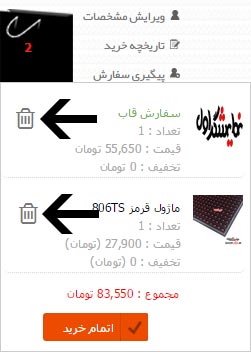
حال که با روش افزودن محصول به سبد خرید (یا حذف کردن آن) آشنا شدید پاور، کنترلر، سیم، پیچ و سایر لوازم مورد نیاز خود را نیز از بخش های مربوطه انتخاب و به سبد خرید اضافه کنید و در انتها روی علامت مشکی سبد خرید در بالای صفحه کلیک کنید و گزینه «اتمام خرید» را انتخاب نمایید.
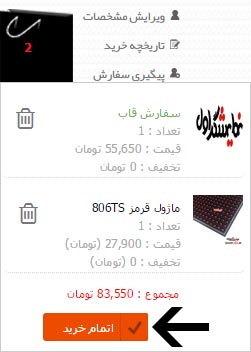
در این مرحله وارد سبد خرید خود خواهید شد و لیست محصولاتی که برای خرید انتخاب نموده اید به شما نمایش داده می شود. تعداد همه محصولات به طور پیشفرض روی 1 تنظیم شده است. با کلیک بر روی تعداد محصول، میتوانید عدد مربوط به تعداد کالای مورد نظر خود را تغییر دهید. بعنوان مثال در تصویر زیر، تعداد ماژول را 6 عدد انتخاب می کنیم.
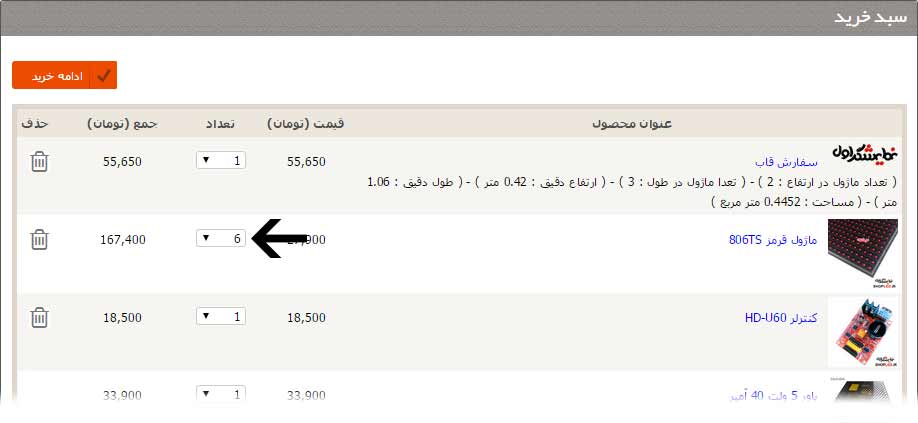
بعد از تغییر تعداد هر کالا، چند ثانیه صبر کنید تا قیمت مربوط به آن محصول به روز شود. سپس می توانید تعداد کالای بعدی را تغییر دهید.
در نظر داشته باشید در این مرحله اگر تصمیم به اضافه کردن محصولی دیگر به سبد خرید بگیرید، پس از بازگشت مجدد به سبد خرید، تعداد همه کالاها 1 می شود و لازم است دوباره نسبت به تعریف تعداد محصولات اقدام نمایید. بنابراین کاهش یا افزایش تعداد هر کالا را به آخرین مرحله و پس از افزودن تمامی کالاهای مورد نیازتان موکول کنید.
در خصوص محصولاتی مانند سیم 1.5 قرمز، سیم 1.5 مشکی و کابل برق، منظور از تعداد، همان طول سیم یا کابل می باشد. بعنوان مثال در صورتیکه به 3 متر سیم قرمز و 3 متر سیم مشکی نیاز دارید تعداد این دو کالا را 3 قرار دهید.
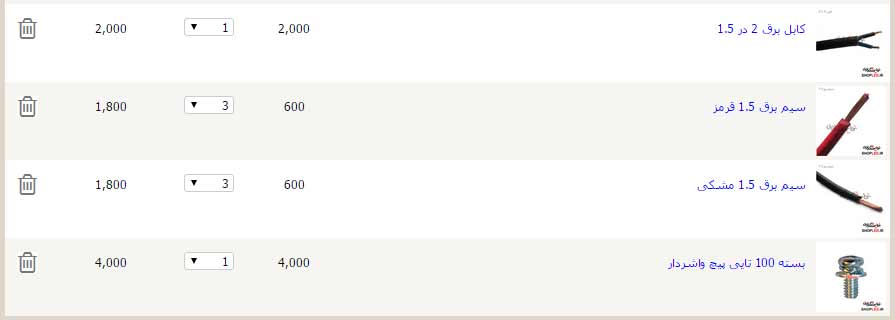
پس از تنظیم تعداد و مقدار کالاها، در قسمت پایین لیست خرید خود، نوع ارسال کالا را انتخاب نمایید. اگر می خواهید سفارشاتتان را با پیک یا آژانس برایتان ارسال کنیم گزینه «پیک موتوری ویژه تهران» و چنانچه مایلید کالا از طریق باربری های مستقر در میدان شوش تهران به آدرس شما ارسال شود گزینه «6000 تومان هزینه پیک داخلی + ارسال به صورت پسکرایه توسط شرکت های باربری» را انتخاب نمایید.
در این مرحله می توانید مبلغ نهایی سفارش خود را نیز مشاهده کنید.

صفحه را کمی به پایینتر هدایت (Scroll) نمایید تا به بخش «تکمیل مشخصات فردی» برسید. در اینجا می توانید مشخصات و آدرس گیرنده کالا را اصلاح کنید.
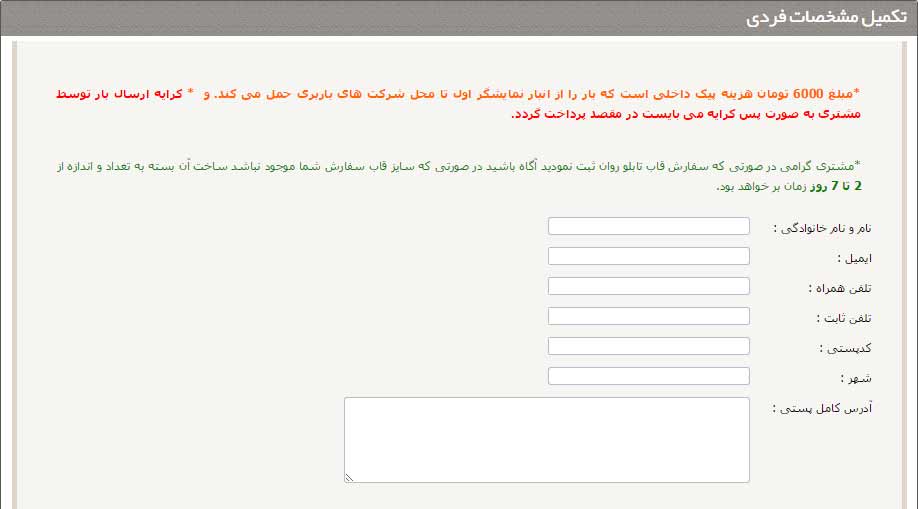
با اسکرول مجدد صفحه به سمت پایین، بخش «تایید نهایی» را مشاهده خواهید کرد که می توانید توضیحات ضروری مورد نیاز پیرامون سفارش خود را ثبت نمایید. مثلا چنانچه مایلید قاب تابلوی شما با رنگ دیگری رنگ آمیزی شود یا سفارش شما با باربری خاصی ارسال گردد می بایست درخواست خود را در این بخش درج نمایید.
در انتهای این صفحه باید حتما گزینه «مندرجات فوق مورد تایید من میباشد» را انتخاب و سپس روی گزینه «ثبت سفارش» کلیک نمایید.
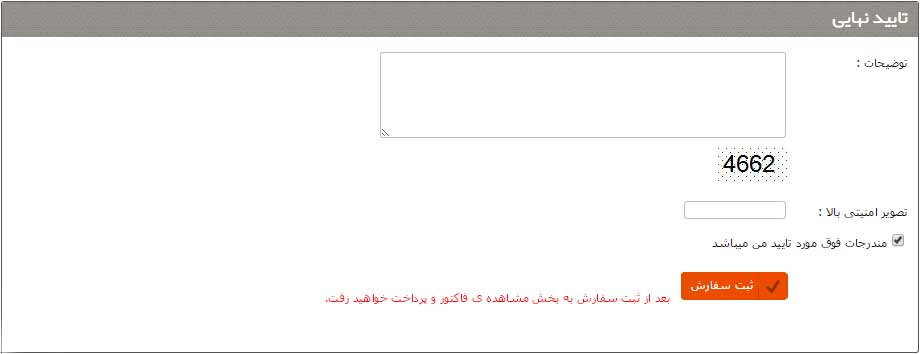
پس از ثبت شدن سفارش، شماره فاکتور به شما نمایش داده می شود که می توانید به منظور پیگیری های آتی آن را یادداشت نمایید. علاوه بر این، در صورتی که در زمان ثبت نام از آدرس ایمیل واقعی و معتبر استفاده کرده باشید در همین لحظه یک نسخه از فاکتور به همراه شماره فاکتور و سایر اطلاعات برای شما از طریق ایمیل برای شما ارسال خواهد شد.

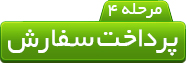
زمانی که سایت شماره فاکتور را به شما اعلام می کند، می توانید با انتخاب یکی از درگاه های بانکی (ملت، پاسارگاد، ملی، صادرات) وجه مربوط به سفارش را از طریق کارت بانکی خود به صورت آنلاین و بدون مراجعه به دستگاه خود پرداز (atm) پرداخت نمایید.
کافی است دارنده یکی از کارت های بانکی عضو شتاب باشید و رمز دوم (یا همان رمز اینترنتی) را از دستگاه خودپرداز یا بانک صادر کننده کارت خود دریافت کرده باشید.
بانک های عضو شبکه شتاب که با دارا بودن کارت آن ها می توان عملیات پرداخت اینترنتی را انجام داد عبارتند از ملت،ملي، صادرات، پارسيان، سامان، اقتصاد نوين، پاسارگاد، کشاورزي، توسعه صادرات و صنعت و معدن و بانک سينا
در صورت دارا بودن کارت مربوط به یکی از بانک های یاد شده و داشتن رمز دوم (که می توانید آن را از شعبه بانک یا دستگاه های خودپرداز مربوط به بانک صادر کننده کارت خود دریافت نمایید) در صفحه ای که به شما نمایش داده می شود به انتخاب خود بر روی نام یکی از بانک ها کلیک کنید تا به درگاه پرداخت اینترنتی هدایت شوید.
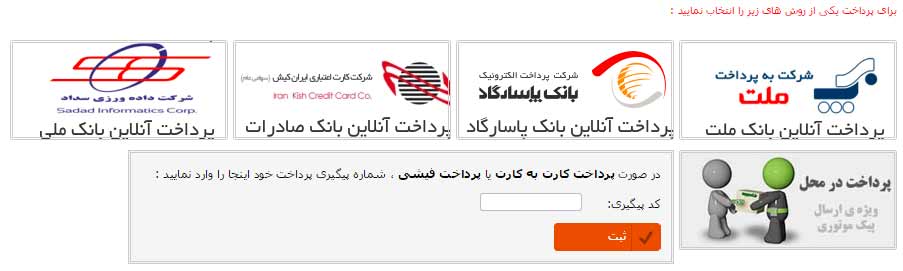
ما در این آموزش بر روی گزینه «پرداخت آنلاین بانک ملت» کلیک کردیم. شما می توانید هر یک از درگاه های دیگر را انتخاب نمایید. مراحل کار مشابه خواهد بود.
شما وارد صفحه پرداخت الکترونیکی بانک انتخابی خود می شوید و باید پارامترهای خواسته شده را وارد نموده و بر روی کلید پرداخت که در پایین صفحه قرار دارد کلیک کنید.
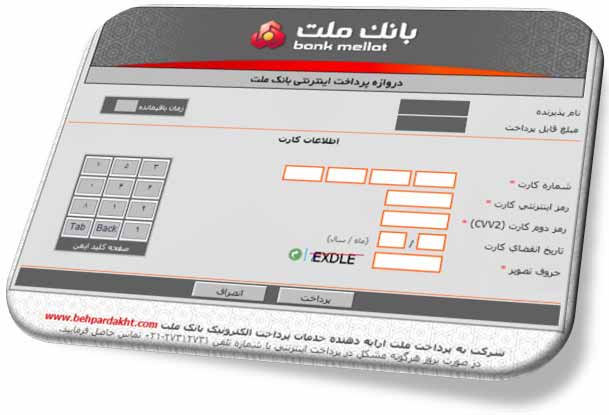
پارامترهای خواسته شده در صفحه پرداخت الکترونیکی عبارتند از شماره کارت، رمز اينترنتي کارت، شماره شناسایی دوم (CVV2) و تاريخ انقضاي کارت که به توضیح این موارد می پردازیم.
1. شماره کارت
اين شماره در کارت همه بانک ها، به صورت یک عدد 16 رقمی بر روي کارت درج شده است.
2. رمز اينترنتي کارت
رمز خريد اينترنتي، با رمزي که شما هنگام استفاده از دستگاههاي خود پرداز ATM وارد مي نمائيد متفاوت مي باشد. حتي اين رمز با رمز اينترنت بانک که حساب خود را از طريق اينترنت چک مي کنيد، نيز متفاوت است. در اکثر بانک ها زماني که کارت خود را تحويل مي گيريد، رمز خريد اينترنتي نداريد. براي فعال کردن رمز خريد اينترنتي به دستگاه خودپرداز بانک خود مراجعه کنيد. کارت خود را وارد کنيد و بخش عمليات رمز را انتخاب کنيد. در بخش رمز دوم يا رمز اينترنتي، رمز خود را تعريف کنيد. در صورت بروز مشکل به شعبه بانک خود مراجعه کنيد تا شما را راهنمایی کنند.
3. شماره شناسایی دوم (CVV2)
شماره شناسایی دوم یا CVV2 به صورت يک عدد 3 رقمي یا 4 رقمي در قسمت رو یا پشت کارت شما حک شده است.
4. تاريخ انقضاي کارت
تاریخ انقضا نیز مانند CVV2 در قسمت پایین کارت شما مندرج است.
پس از تکمیل نمودن موارد فوق، بر روی کلید «پرداخت» کلیک کنید.
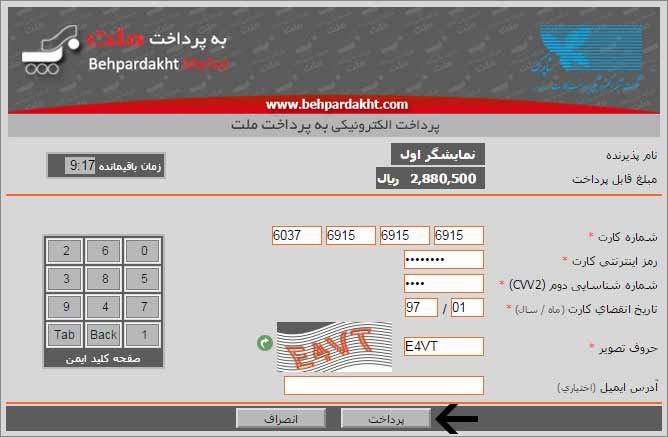
در صورت موفقیت آمیز بودن فرآیند پرداخت، پیام «کاربر گرامی، تراکنش با موفقیت انجام شد» را مشاهده خواهید کرد و همکاران ما برای هماهنگی و ارسال سفارش با شما تماس خواهند گرفت.
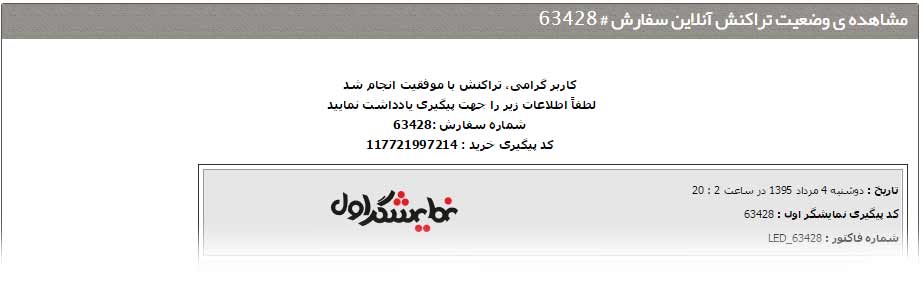

1. در برخی مراحل تصاویر امنیتی (یا اصطلاحاً captcha) به صورت اعداد به شما نمایش داده می شود و از شما خواسته می شود آن را در کادر زیرین وارد نمایید. این کار به دلیل اطمینان سایت از انجام سفارش توسط یک انسان (و نه یک ربات یا نرم افزار خودکار) انجام می گردد. در صورت مواجه شدن با تصاویر امنیتی، کافیست عددی که مشاهده می کنید را در کادر زیر آن وارد کنید. در صورتی که با پیامی مبنی بر اشتباه بودن عدد وارد شده مواجه شدید زبان صفحه کلید خود را به انگلیسی تغییر دهید و مجددا تلاش نمایید.
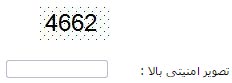
. بعد از اتمام کار، در صورتیکه از سیستمهای عمومی (مانند کافی نت) یا هر سیستم کامپیوتری که اشخاصی به جز شما هم به آن دسترسی دارند استفاده می کنید بر روی گزینه خروج که در بالای صفحه قرار دارد کلیک نمایید.